Erfahren Sie, wie Sie mithilfe dieser einfachen Methoden und Schritte die IP-Adresse Ihres Windows 10-Computers ermitteln.
Wenn Ihr PC eine Verbindung zu einem Netzwerk herstellt, wird ihm eine IP-Adresse zugewiesen, über die Sie mit dem Internet und anderen Geräten im Netzwerk kommunizieren können. Vereinfacht ausgedrückt ist es die IP-Adresse, die Ihre Verbindung von anderen im Netzwerk unterscheidet. Im Allgemeinen müssen die meisten Benutzer die IP-Adresse für den täglichen Gebrauch nie kennen. Es kann jedoch vorkommen, dass Sie die IP-Adresse Ihres Geräts kennen müssen. Zum Beispiel, um anderen Geräten die Verbindung mit Ihrem PC zu ermöglichen, ein Netzwerk oder eine Medienfreigabe einzurichten oder benutzerdefinierte Einstellungen in Ihrem Router zu konfigurieren.
Glücklicherweise haben Sie unter Windows 10 mehrere Methoden, um Ihre IP-Adresse zu finden. In dieser schnellen und einfachen Anleitung zeige ich Ihnen drei Möglichkeiten, die IP-Adresse in Windows 10 zu finden. Fangen wir an.
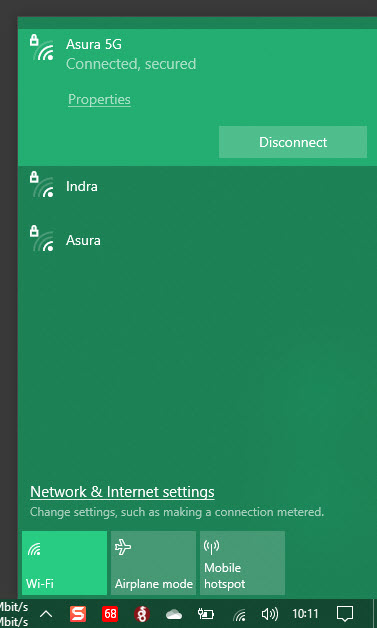
Gut Wissenswertes: So richten Sie eine statische IP-Adresse in Windows 10 ein
Bevor Sie beginnen
Bitte stellen Sie sicher, dass Sie mit einem Netzwerk verbunden sind.
Suchen Sie die IP-Adresse in Windows 10 mithilfe der Einstellungen
Der einfachste Weg, die IP-Adresse in Windows 10 zu finden, ist über die Seite „Netzwerkoptionen“ in der Einstellungen-App. So geht’s:
Klicken Sie in der Taskleiste auf das Netzwerksymbol. Klicken Sie auf das verbundene Netzwerk Screenshots)
Klicken Sie zunächst auf das Symbol „Netzwerk“ in der Taskleiste, um das Netzwerk-Flyout-Menü zu öffnen. Klicken Sie hier auf die aktive Netzwerkverbindung. In meinem Fall bin ich mit dem „Asura 5G“-Netzwerk verbunden. Also habe ich darauf geklickt. Klicken Sie anschließend auf den Link „Eigenschaften“.
Hinweis: Sie können die Seite auch öffnen, indem Sie zur Seite „Einstellungen“ > „Netzwerk & Internet“ > „Status“ gehen und dann auf die Schaltfläche „Eigenschaften“ klicken.
Scrollen Sie auf der Eigenschaftenseite nach unten, bis Sie den Abschnitt „Eigenschaften“ finden. Direkt neben der Überschrift „IPv4-Adresse“ sehen Sie Ihre aktuelle IP-Adresse. Wenn Sie mit einem IPv6-Netzwerk verbunden sind, finden Sie dessen Adresse neben der Überschrift „IPv6-Adresse“.
Optional können Sie die IP-Adresse kopieren, indem Sie sie auswählen und „Strg + C“ drücken.
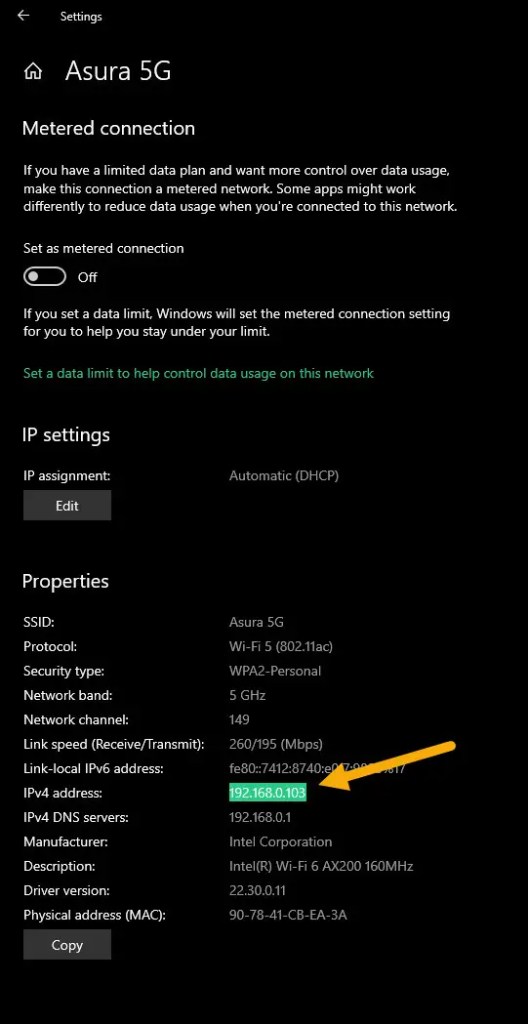
Gut zu wissen: So finden Sie Ihre IP-Adresse in Windows 11
Suchen Sie die IP-Adresse in Windows 10 mithilfe der Eingabeaufforderung
Sie können den Befehl ipconfig verwenden, um die IP-Adresse in Windows 10 abzurufen. Hier erfahren Sie, wie.
Öffnen Sie das Startmenü, indem Sie die „Windows-Taste“ drücken. Suchen Sie nach „Eingabeaufforderung“ und klicken Sie auf „Öffnen“. Geben Sie „ipconfig/all“ ein und drücken Sie Geben Sie ein. Suchen Sie den Netzwerkadapter, den Sie verwenden. Die IP-Adresse wird neben der Überschrift „IPv4-Adresse“ angezeigt. Bei Bedarf können Sie die IP-Adresse auswählen und durch Drücken von „Strg + C“ kopieren.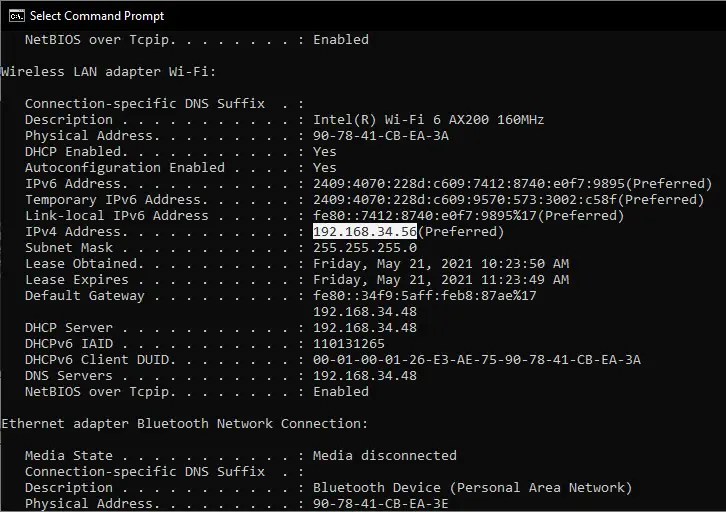
IP-Adresse in der Systemsteuerung suchen
Sie können zum Suchen die Netzwerkadaptereigenschaften der Systemsteuerung verwenden die IP-Adresse Ihres Computers. So geht’s:
Öffnen Sie das Startmenü. Suchen Sie und öffnen Sie „Systemsteuerung“. Stellen Sie „Anzeigen nach“ auf „Große Symbole“. Klicken Sie auf „Netzwerk-und Freigabecenter“. Klicken Sie nun auf den Netzwerknamen neben „Verbindungen“ im Abschnitt „Aktive Verbindungen anzeigen“. Klicken Sie auf Schaltfläche „Details“. Die IP-Adresse finden Sie neben der Überschrift „IPv4-Adresse“.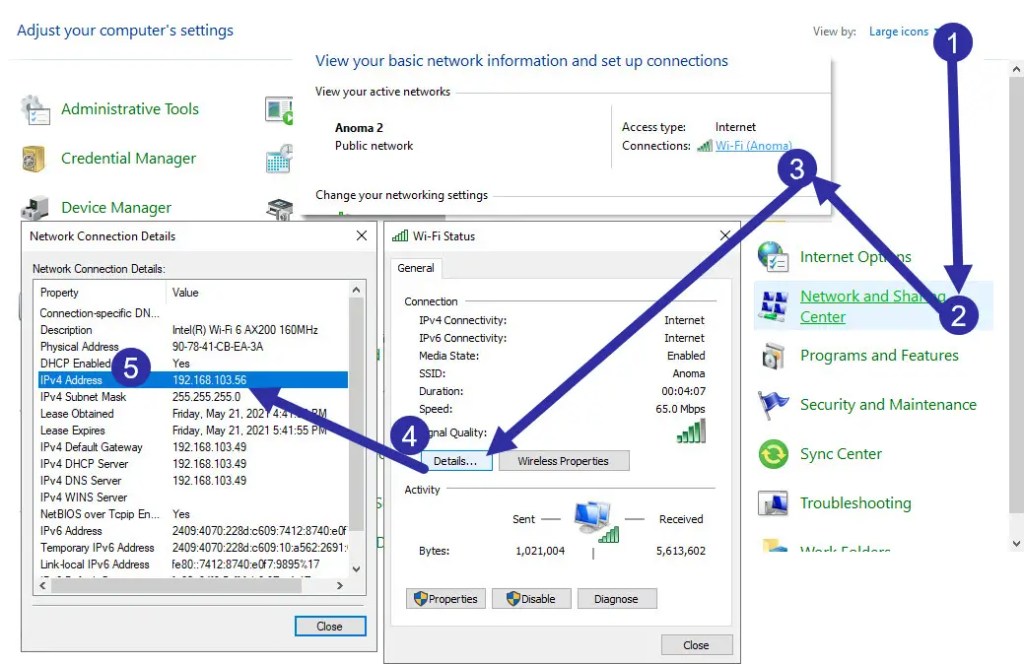
Lokale und öffentliche IP-Adressen
Denken Sie daran, dass Ihnen eine lokale IP-Adresse angezeigt wird B. die IP-Adresse Ihres Computers, wenn Sie mit einem Router oder einem mobilen Hotspot-Netzwerk verbunden sind. Falls Sie es nicht wissen: Lokale IP-Adressen sind keine öffentlich zugänglichen IP-Adressen. Das bedeutet, dass Sie damit keine Verbindung zu Ihrem Computer über das Internet herstellen können. Alle IP-Adressen, die im Bereich 10.0.0.0 – 10.255.255.255, 172.16.0.0 – 172.31.255.255 oder 192.168.0.0 – 192.168.255.255 liegen, sind lokale IP-Adressen. In allen Screenshots, die ich hinzugefügt habe, liegt meine IP-Adresse beispielsweise im Bereich 192.168.x.x. Das bedeutet, dass ich eine lokale IP-Adresse verwende.
Wenn Sie die tatsächliche öffentliche IP-Adresse wissen möchten. d. h. die von Ihrem ISP (Internet Service Provider) angegebene IP-Adresse. Gehen Sie entweder zu dieser Website oder führen Sie eine schnelle Google-oder Bing-Suche nach „Wie lautet meine IP-Adresse“ durch? Alternativ können Sie es auch finden, indem Sie sich an Ihren ISP wenden.
—
Das ist alles. So einfach finden Sie die IP-Adresse Ihres Windows 10-PCs. Wenn Sie Fragen haben oder Hilfe benötigen, kommentieren Sie unten. Ich helfe Ihnen gerne weiter.
Gut zu wissen: So finden Sie die MAC-Adresse in Windows 10.


